在现代计算机中,BIOS(基本输入输出系统)是系统启动时首先加载的软件,它负责硬件的初始化和操作系统的加载。对于使用 ASUS 主板的用户来说,了解如何进入 BIOS 设置对于优化系统性能和故障排除是非常重要的。本文将详细介绍在 ASUS 主板上进入 BIOS 设置的步骤,并提供一些常见的设置选项和技巧。

BIOS 是一种固件,它存储在主板上的 ROM 芯片中。它包含了系统硬件的重要信息,并提供了一整套接口,用于操作系统与硬件之间的交互。当你打开电脑时,BIOS 会首先进行 POST(电源自检),检查计算机的硬件是否正常。完成后,BIOS 将引导操作系统的加载。
在 ASUS 主板上进入 BIOS 设置相对简单,通常可以通过以下几种方法完成:
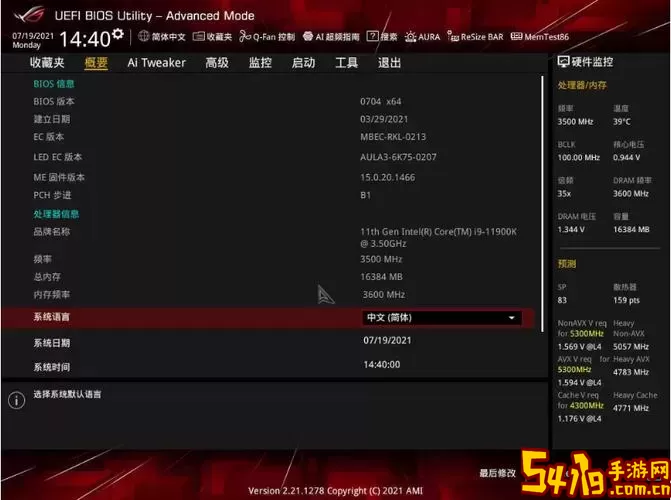
1. 重启计算机:在计算机开机或重启时,注意观察屏幕上的提示信息。你需要在计算机启动的瞬间,按下特定的功能键以进入 BIOS。
2. 功能键:对于 ASUS 主板,通常使用的是“DEL”键或者“F2”键。具体按哪个键,可能会因不同型号稍有不同,建议在开机时认真查看屏幕下方的提示。
3. 快速进入:如果你的系统已经启动,可以通过 Windows 操作系统进入 BIOS。在 Windows 10 或 Windows 11 中,你可以通过“设置” -> “更新与安全” -> “恢复”,然后选择“立即重启”。在重启后,你会看到一个选项,可以进入 BIOS 设置。
进入 BIOS 后,你将看到一个图形化或文本模式的设置界面。在这里,你可以调整多种参数,以优化你的系统性能。以下是一些常见的 BIOS 设置选项:
1. 系统时间与日期:在 BIOS 中,通常可以设置计算机的系统时间和日期,确保计算机的时间始终正确。
2. 启动顺序:通过调整启动顺序,可以选择从哪个设备启动系统,比如硬盘、U 盘或光驱等。
3. 内存设置:如果你拥有优秀的内存条,BIOS 提供了调整内存频率及时序的选项,可以优化系统性能。
4. 超频选项:对于喜欢玩游戏或进行高性能计算的用户,部分 ASUS 主板支持超频设置,可以在一定程度上提高处理器及显卡的性能,但需要谨慎操作,以防造成硬件损坏。
5. 安全选项:用户可以设置 BIOS 密码,防止未授权人员更改重要设置。
在进入和使用 BIOS 时,有一些注意事项:
1. 小心保存设置:在修改 BIOS 设置时,务必谨慎。更改某些选项可能会导致计算机无法启动。在做出重大更改之前,建议记录下原有的设置,以便在需要恢复时使用。
2. 更新 BIOS:如果你的主板支持 BIOS 更新,及时更新可以获取最新的功能与兼容性。更新时需要充分了解更新过程,确保电源稳定,避免因断电导致主板损坏。
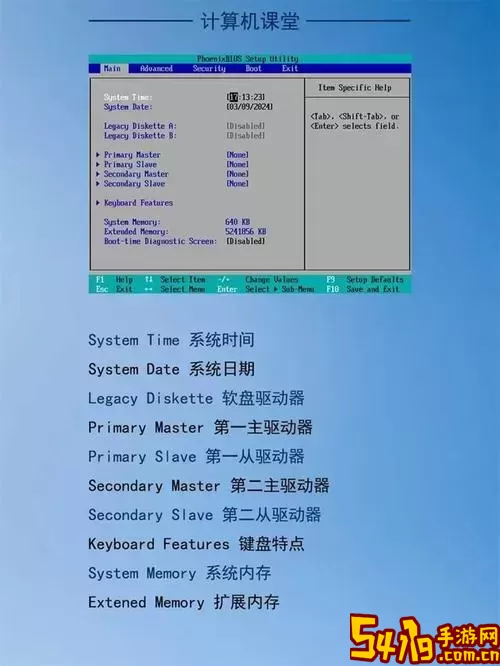
3. 避免超频过度:虽然超频可以提高性能,但不当的设置可能导致系统不稳定,甚至硬件故障,务必根据主板的规格进行合理超频。
通过以上步骤,相信你已经了解如何进入 ASUS 主板的 BIOS 设置。在 BIOS 中,你可以对计算机进行多项设置调整,从而提升其性能和使用体验。记得在修改设置前,仔细阅读相关说明,不要随意更改不熟悉的选项。希望本文能帮助你更加深入地了解你的计算机,并利用 BIOS 设置来最大化它的性能。